
في حين أن Discord قد يكون خيارًا شائعًا بين اللاعبين ، فقد توسعت منصة الاتصال إلى ما بعد الألعاب خلال العام الماضي. الآن ، لا تستضيف فقط خوادم Valheim و In Us ولكنها أيضًا موطن لمجتمعات محبي K-pop وعشاق التكنولوجيا والميلوفيل ، من بين آخرين. حسنًا ، إذا كنت لا تعرف ، فإن Discord لديه ميزة مفيدة تتيح لك الاستماع إلى الموسيقى مع الأصدقاء على Spotify. عند الاتصال ، يمكنك الاستماع إلى الموسيقى المفضلة لديك مع البقاء على اتصال بأصدقائك على Discord. في هذه المقالة ، سوف نوضح لك كيفية استضافة Spotify Listening Party on Discord.
تنظيم حفلة استماع Spotify على Discord 2022
قبل البدء ، من المهم ملاحظة أن جميع المشاركين سيحتاجون إلى حساب Spotify Premium للوصول إلى الميزة. إذا قمت بدعوة صديق ليس لديه Spotify Premium ، فسيتلقى رسالة خطأ ولن يتمكن من المشاركة في حفلة الاستماع. بعد هذا بعيدًا ، إليك كيفية بدء جلسة "الاستماع معًا" على Discord.
1. أولاً ، قم بتوصيل حساب Spotify الخاص بك بـ Discord. يمكنك القيام بذلك من الإعدادات -> الاتصالات -> Spotify . للحصول على إرشادات خطوة بخطوة ، راجع دليلنا حول كيفية توصيل Spotify بـ Discord .
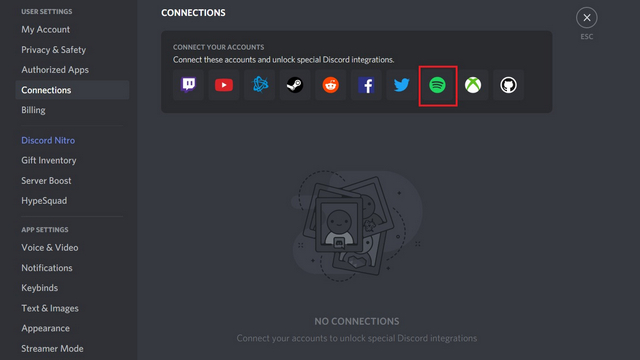
2. بعد ربط Spotify و Discord ، افتح Spotify وقم بتشغيل بعض الموسيقى. الآن ، عندما تعود إلى Discord أثناء تشغيل الموسيقى على Spotify ، سترى أيقونة تشغيل خضراء على زر تحميل الملف "+" في مربع الرسالة.
![]()
3. انقر على زر التشغيل الأخضر واختر خيار "دعوة [مستخدم / قناة] للاستماع إلى Spotify" . يمكنك استخدام هذه الميزة على قنوات Discord العامة / الخاصة بالإضافة إلى الرسائل المباشرة الشخصية.
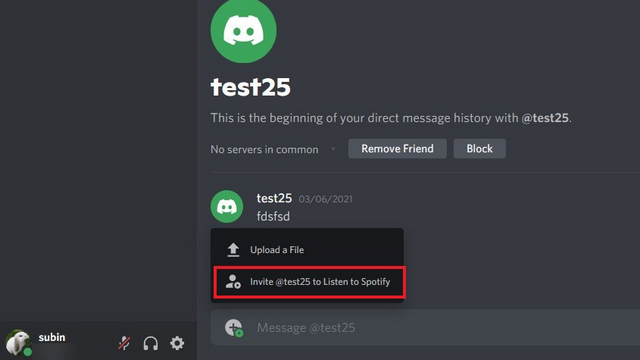
3. يمكنك الآن إرسال الدعوة مع رسالة على خادم Discord أو إلى صديق. إذا كنت ترغب في ذلك ، يمكنك اختيار ترك مربع النص "إضافة تعليق" فارغًا والنقر فوق الزر "إرسال دعوة" للمضي قدمًا.
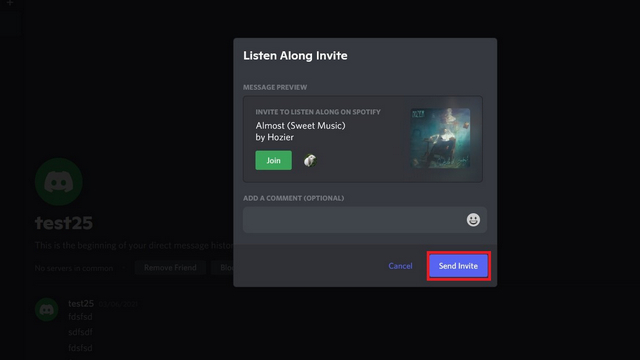
4. سيحصل صديقك (أو أعضاء القناة) الآن على رابط دعوة. الآن ، كل ما عليهم فعله هو النقر على زر "الانضمام" في الدعوة للمشاركة في حفلة الاستماع. ونظرًا لأن الرابط ديناميكي ، فإنه سيغير المعاينة تلقائيًا عند تبديل الأغاني.
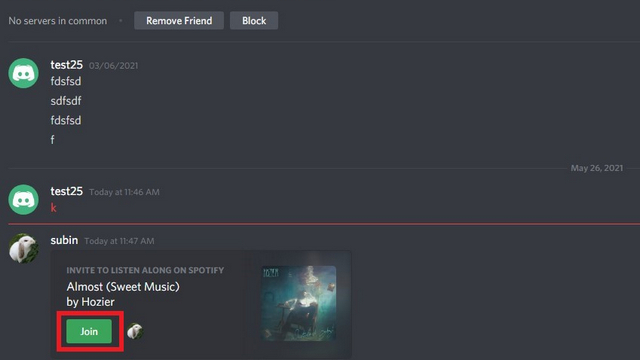
ملاحظة : يمكنك إما اختيار الأغاني وتشغيلها يدويًا أو اختيار قائمة التشغيل التي ترغب في الاستماع إليها مع أصدقائك أو متابعيك.
5. هذا ما ستبدو عليه واجهة المستخدم عندما تكون في جلسة استماع نشطة. سترى صور الملف الشخصي للمستخدمين والأصدقاء الذين ينضمون إلى مجموعتك في مربع الدعوة.
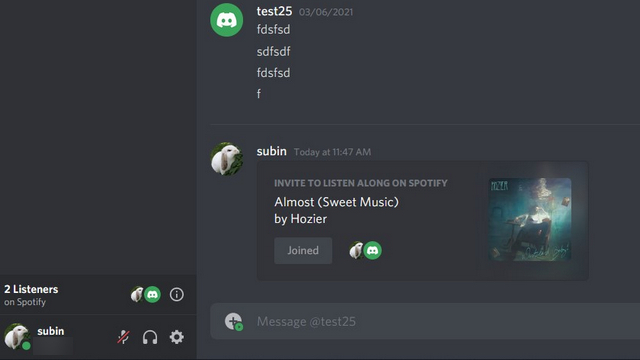
6. لمغادرة حفلة استماع لـ Spotify ، انقر فوق الزر "X" الموجود أعلاه لمعاينة صورة الملف الشخصي.
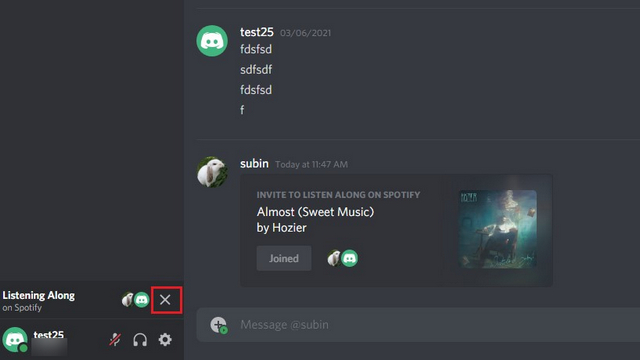
قم باستضافة Spotify Listening Party on Discord
لذلك ، هذه هي الطريقة التي يمكنك بها استخدام ميزة الاستماع على Discord لاستضافة حفلات الاستماع باستخدام Spotify. الصيد الوحيد هنا هو أنك بحاجة إلى اشتراك Spotify Premium حتى يعمل. الآن ، يمكنك أيضًا الاعتماد على ميزة جلسات المجموعة في Spotify لتنظيم حفل استماع بين مجموعة من خمسة أصدقاء. يمكنك بعد ذلك الدردشة حول مسارات BTS المفضلة لديك أو إنشاء قائمة تشغيل على تطبيق مراسلة آخر . أيضًا ، إذا لم يكن لديك Spotify Premium وما زلت ترغب في استضافة حفلة استماع على Discord ، فاختر واحدًا من أفضل روبوتات الموسيقى على Discord من قائمتنا المنسقة وأضف الروبوتات إلى خادم Discord الخاص بك . لا تنسى مشاركة تجربتك معنا في قسم التعليقات. أيضًا ، إذا كانت لديك أي أسئلة ، فأخبرنا بها أدناه.
